თქვენ ალბათ იცნობთ M4A ფაილის ფორმატს, თუ ოდესმე ჩამოტვირთეთ სიმღერები iTunes-დან ან Apple Music. თქვენ ასევე ალბათ კარგად იცნობთ ფორმატის შეზღუდვებს.
მიუხედავად იმისა, რომ M4A ტრეკები შეიძლება იყოს მოსახერხებელი გამოსაყენებლად, ისინი ასევე შეიძლება იყოს ცოტა ვიწრო, როდესაც საქმე ეხება მათ საერთო თავსებადობას მუსიკალურ ფლეერებთან. შედეგად, შეიძლება დაგჭირდეთ თქვენი M4A ფაილების კონვერტაცია უფრო მრავალმხრივ და უფრო ფართოდ მხარდაჭერილ ფორმატში, როგორიცაა MP3.
შინაარსი
- ნაბიჯი 1: აირჩიეთ თქვენი M4A ფაილი
- ნაბიჯი 2: შეცვალეთ თქვენი გამომავალი პარამეტრები
- ნაბიჯი 3: ფაილის კონვერტაცია
- ნაბიჯი 4: ჩამოტვირთეთ თქვენი ახალი MP3
- ალტერნატივა: Apple Music აპლიკაცია MacOS-ისთვის
დაკავშირებული შინაარსი
- Apple Music vs. Spotify
- როგორ ჩამოტვირთოთ მუსიკა YouTube-დან
- საუკეთესო MP3 ფლეერები
აი, როგორ გადაიყვანოთ თქვენი M4A ფაილები MP3 ტრეკებად, ასე რომ თქვენ შეგიძლიათ დაუკარით თქვენი მუსიკა მრავალფეროვანი მოწყობილობების გამოყენებით.
ნაბიჯი 1: აირჩიეთ თქვენი M4A ფაილი
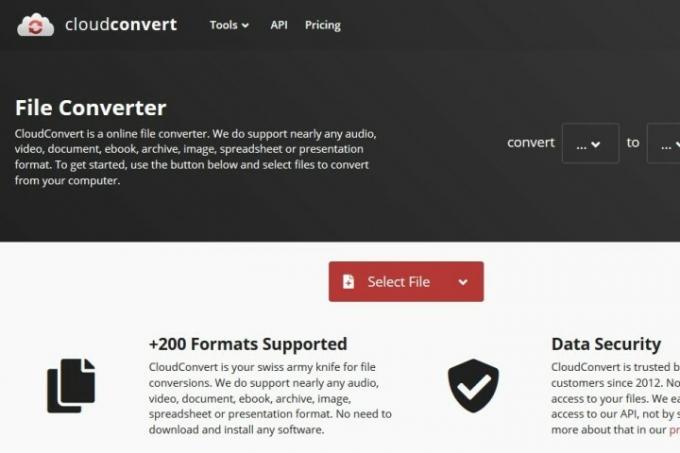
არსებობს მრავალი ღრუბლოვანი კონვერტაციის საიტი, მაგრამ ჩვენი ფავორიტი ამ კონკრეტული ამოცანისთვის არის
CloudConvert. გადადით მის მთავარ გვერდზე და დააწკაპუნეთ წითელზე Მონიშნე ფაილი ღილაკზე და შემდეგ აირჩიეთ სასურველი M4A ფაილი, რომლის კონვერტაციაც გსურთ. დაწკაპუნებით Მონიშნე ფაილი ღილაკი პირდაპირ გახსნის თქვენი სისტემის File Explorer ხედს, საიდანაც შეგიძლიათ აირჩიოთ თქვენი ფაილი. თუ დააკლიკეთ Ქვედა ისარი ღილაკზე, შეგიძლიათ აირჩიოთ მრავალი სხვა წყაროდან, როგორიცაა Dropbox, Google Drive, OneDrive ან URL.ერთი შესაძლო ალტერნატიული ონლაინ გადამყვანი არის ონლაინ აუდიო კონვერტორი. ამ მეთოდის შესახებ მეტი შეგიძლიათ გაიგოთ ჩვენს საიტზე როგორ გადაიყვანოთ FLAC MP3 სახელმძღვანელოდ.
ნაბიჯი 2: შეცვალეთ თქვენი გამომავალი პარამეტრები
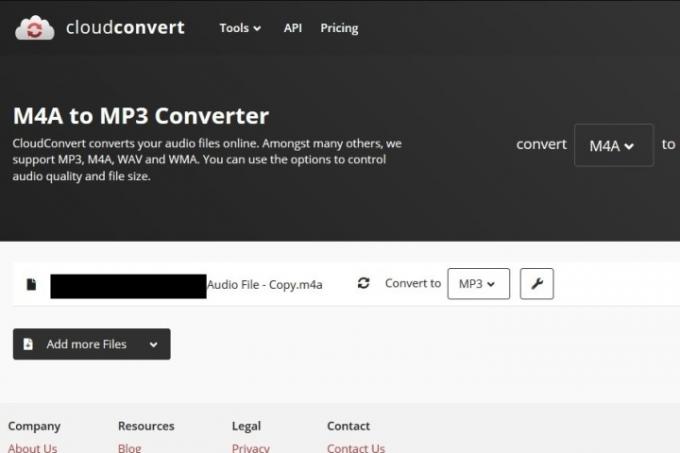
თქვენი ფაილის არჩევის შემდეგ, თქვენ წარმოგიდგენთ კონვერტაციის პარამეტრების ეკრანს. დააწკაპუნეთ Ფაილის ფორმატი ისარი და აირჩიეთ MP3 ვარიანტი აუდიო ფორმატების სიიდან.
შეგიძლიათ დააჭიროთ გასაღები ხატულა ჩამოსაშლელი მენიუს გვერდით ფაილის გამომავალი პარამეტრების დასარეგულირებლად. იქიდან შეგიძლიათ შეცვალოთ ბიტის სიხშირე, ამოჭრათ თქვენი აუდიო ფაილი და სხვა. მას შემდეგ რაც კმაყოფილი ხართ თქვენი პარამეტრებით, დააწკაპუნეთ წითელზე კარგი ღილაკი ქვედა მარჯვენა კუთხეში.
ნაბიჯი 3: ფაილის კონვერტაცია
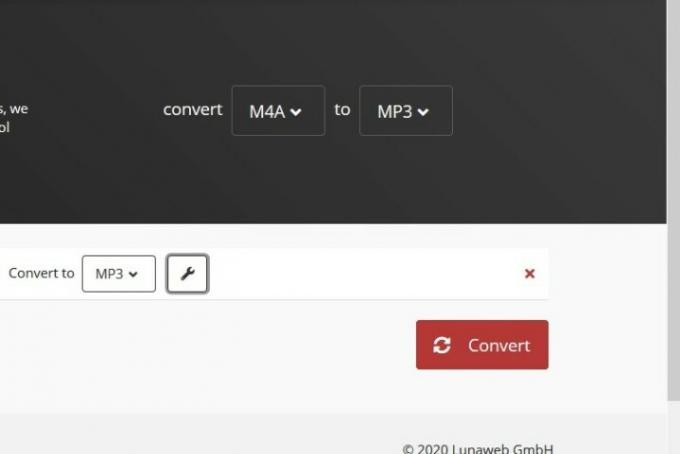
დააწკაპუნეთ წითელზე კონვერტაცია ღილაკი მარჯვენა მხარეს. როდესაც კონვერტაციის პროცესი დასრულდება, თქვენი ფაილი ხელმისაწვდომი იქნება ჩამოსატვირთად.
ნაბიჯი 4: ჩამოტვირთეთ თქვენი ახალი MP3
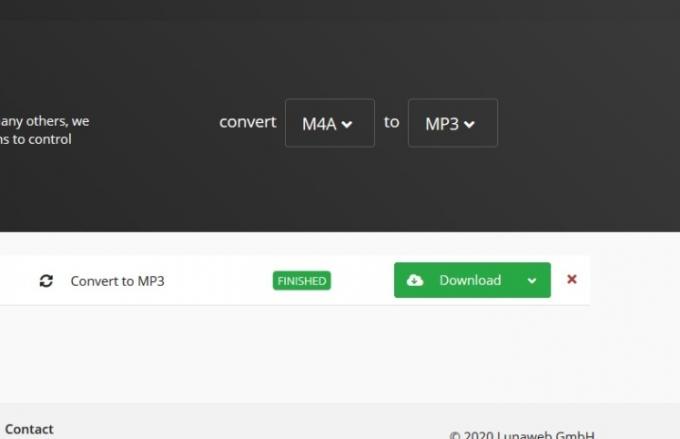
თქვენი ახალი MP3 ფაილის გადახედვა შეიძლება ავტომატურად დაგიკრათ, როგორც კი დაასრულებს ფაილის კონვერტაციას. ნებისმიერ შემთხვევაში, მწვანე ჩამოტვირთვა გამოჩნდება ღილაკი, რომელიც მიუთითებს, რომ თქვენი MP3 ფაილი ხელმისაწვდომია. ღილაკზე დაწკაპუნებით თქვენი ფაილი ავტომატურად ჩამოტვირთავს და ინახავს თქვენს ნაგულისხმევ ჩამოტვირთვების საქაღალდეში.
ალტერნატივა: Apple Music აპლიკაცია MacOS-ისთვის
როგორც ზემოაღნიშნული მეთოდების ალტერნატივა, MacOS მომხმარებლებს ასევე შეუძლიათ გამოიყენონ Apple Music აპი M4A ფაილების MP3 ტრეკებად გადასაყვანად. აი, როგორ უნდა გავაკეთოთ ეს.
თქვენ შეგიძლიათ აირჩიოთ ფაილები, რომლებიც უნდა გადაიყვანოთ თქვენი მუსიკალური ბიბლიოთეკიდან. დააწკაპუნეთ ფაილი, კონვერტაციადა აირჩიეთ MP3 ვერსიის შექმნა. Apple Music-ის ეფექტური ხელსაწყოთი უმოკლეს დროში გექნებათ ახალი MP3 ფაილი.
M4A ფაილის არსებობამ შესაძლოა კონვერტაცია უფრო შრომატევადი გახადოს, მაგრამ ამის გაკეთება მაინც შეგიძლიათ. Mac ოპერაციულ სისტემებს აქვთ უფრო გამარტივებული და მოსახერხებელი კონვერტაციის პროცესი, მაგრამ სხვა ოპერაციული სისტემები გვთავაზობენ იმავე შესაძლებლობებს გარკვეულწილად უფრო რთული ნაბიჯებით. ცოტა დამატებითი ძალისხმევით, შეგიძლიათ გაუმკლავდეთ M4A-ს MP3-ზე გადაქცევას თქვენი სისტემის მიუხედავად.
შეამოწმეთ ჩვენი სია საუკეთესო თანამედროვე MP3 ფლეერები რომ სცადოთ თქვენი ახალი MP3 ფაილები კონვერტაციის პროცესის დასრულების შემდეგ. მას შემდეგ რაც თქვენ გაქვთ გაუმჯობესებული MP3 ფაილები, შეგიძლიათ მოუსმინოთ თქვენს მუსიკას სადმე ხმის ხარისხის დაკარგვის გარეშე.
რედაქტორების რეკომენდაციები
- როგორ გადავიტანოთ WMA MP3-ად
- როგორ გამოვიყენოთ iCloud სარეზერვო ასლისთვის თქვენს iPhone-ზე, iPad-ზე ან Mac-ზე
- როგორ შევქმნათ zip ფაილი Mac-ზე
- როგორ გავაგზავნოთ დიდი ფაილები უფასოდ
- როგორ გადავიტანოთ FLV ფაილები MP4-ად
განაახლეთ თქვენი ცხოვრების წესიDigital Trends ეხმარება მკითხველს თვალყური ადევნონ ტექნოლოგიების სწრაფ სამყაროს ყველა უახლესი სიახლეებით, სახალისო პროდუქტების მიმოხილვებით, გამჭრიახი რედაქციებითა და უნიკალური თვალით.




